WPS PPT制作文字有缺口效果的方法
时间:2023-05-31 10:57:32作者:极光下载站人气:51
相信大家对于wps PPT已经是很熟悉的了,但是尽管熟悉,有些时候我们在进行文档的编辑时,依然会遇到自己不知道如何操作的问题,比如我们需要在WPS PPT中制作出一个有缺口的文字内容,那么我们可以通过在文字上插入矩形,将矩形移动到文字中需要进行缺口设计的位置,之后你可以将矩形设置成为幻灯片背景填充以及无线条样式,那么我们的文字就会有一个缺口效果呈现出来,并且这个问题的操作方法也十分的简单,下方是关于如何使用WPS PPT设置文字有缺口的具体操作方法,如果你需要的情况下可以看看方法教程,希望小编的方法教程对大家有所帮助。
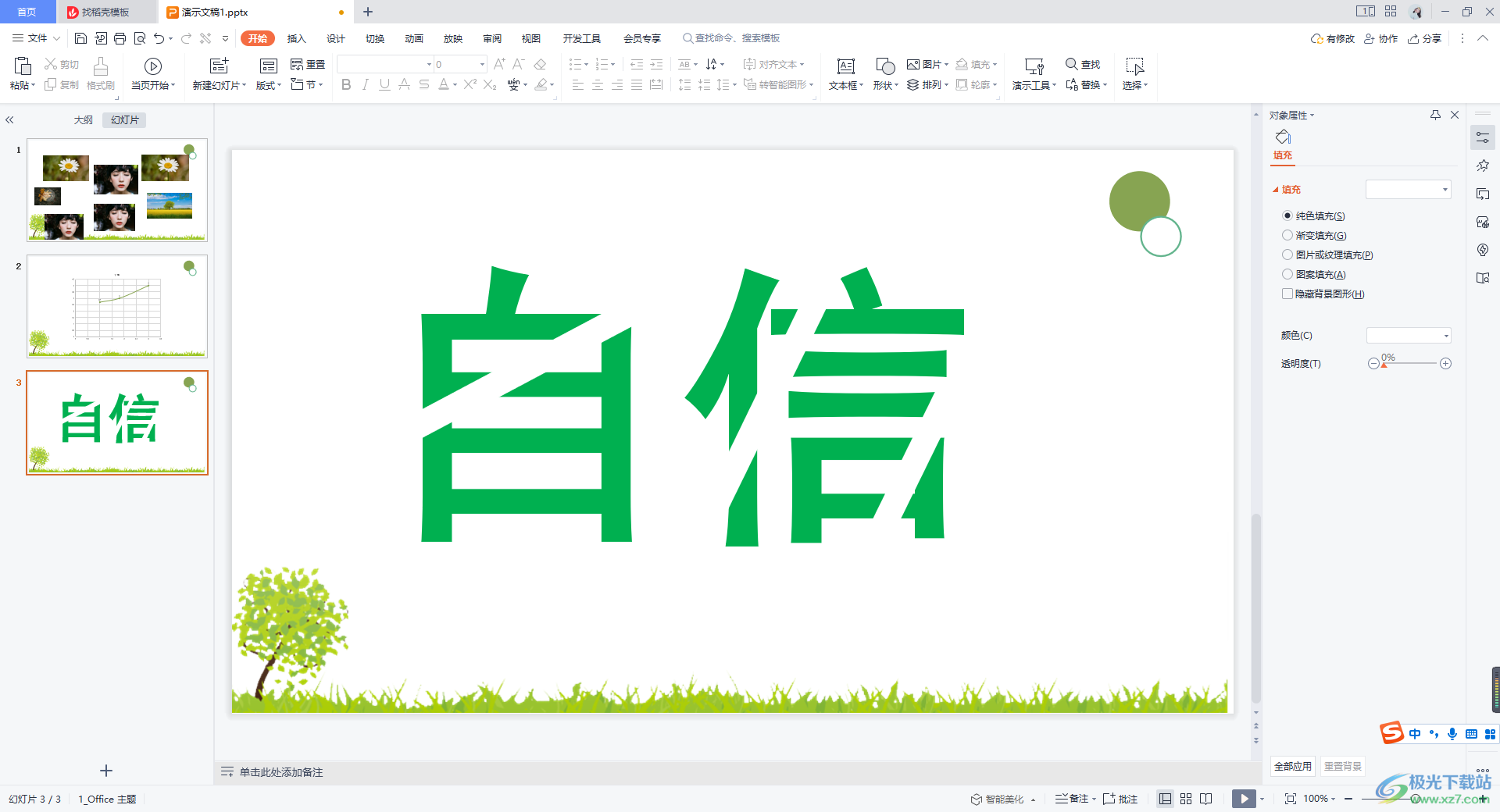
方法步骤
1.首先我们在WPS PPT的幻灯片中插入一个文本框,并且我们在文本框中进行文字的编辑,将文字选中,可以设置一下文字的字体、大小以及加粗和添加颜色等,如图所示。
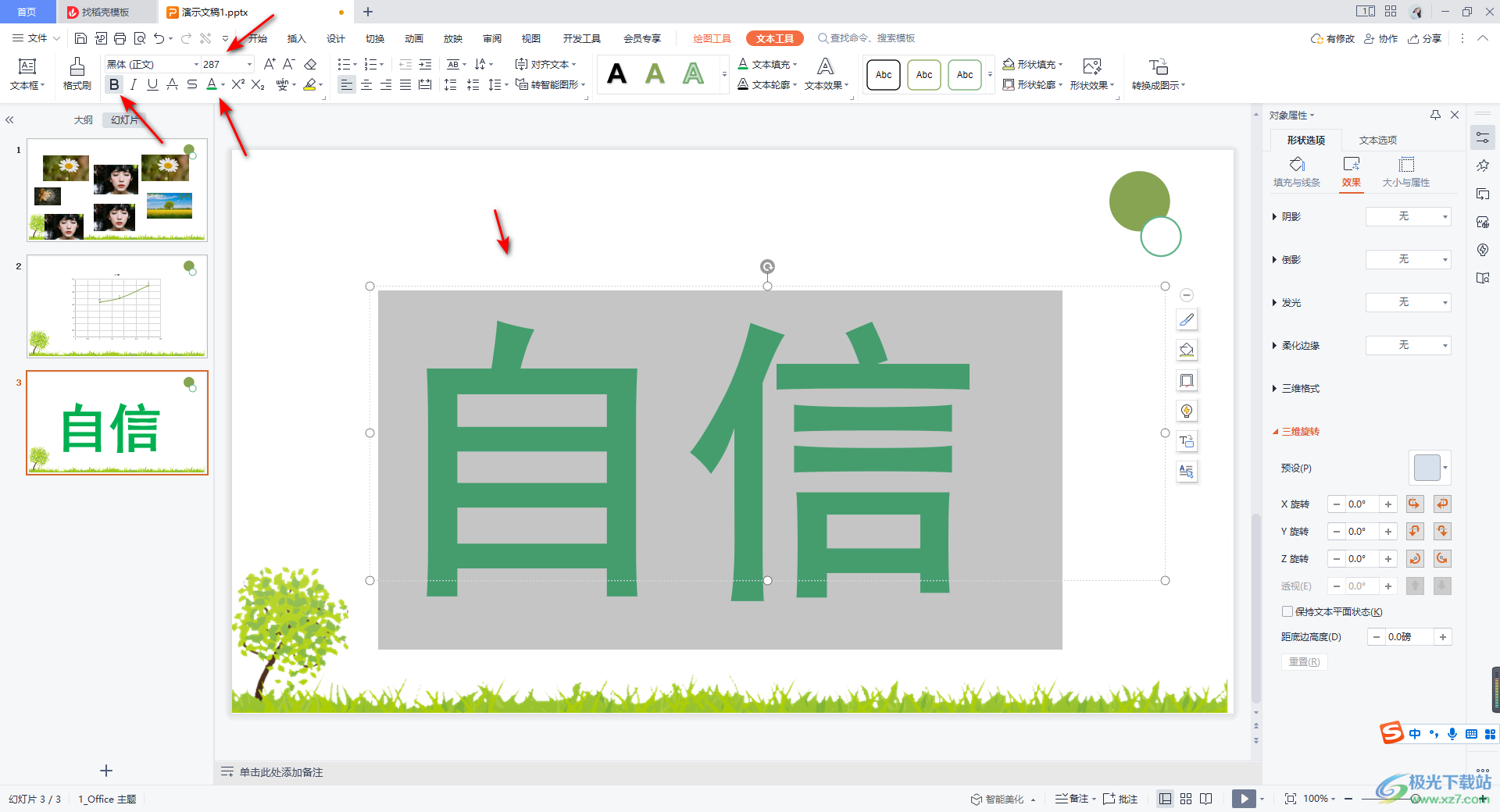
2.随后我们再点击【插入】选项,在工具栏中找到【形状】选项,在打开的形状窗口中选择【矩形】形状进行添加。

3.我们需要在幻灯片页面上插入矩形形状,并且你可以将矩形形状的长度和宽度进行对应的调整,将矩形形状移动到文字上,可以添加多个矩形形状放置在文字上。
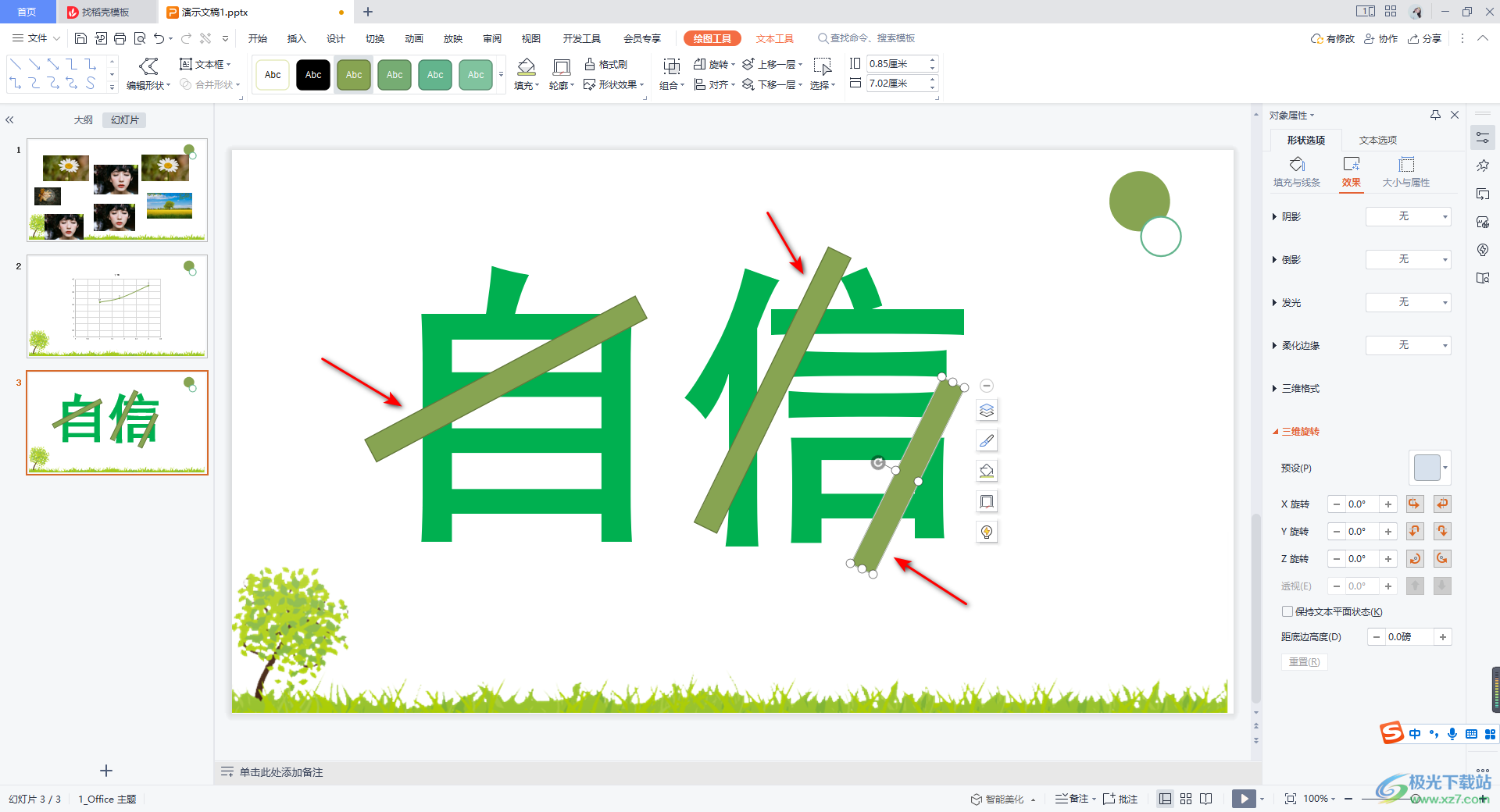
4.随后我们将其中一个矩形进行选中,并且使用鼠标进行右键点击一下,这时在打开的菜单选项中,我们可以将【设置对象格式】这个选项进行点击一下进入到属性的窗口中。
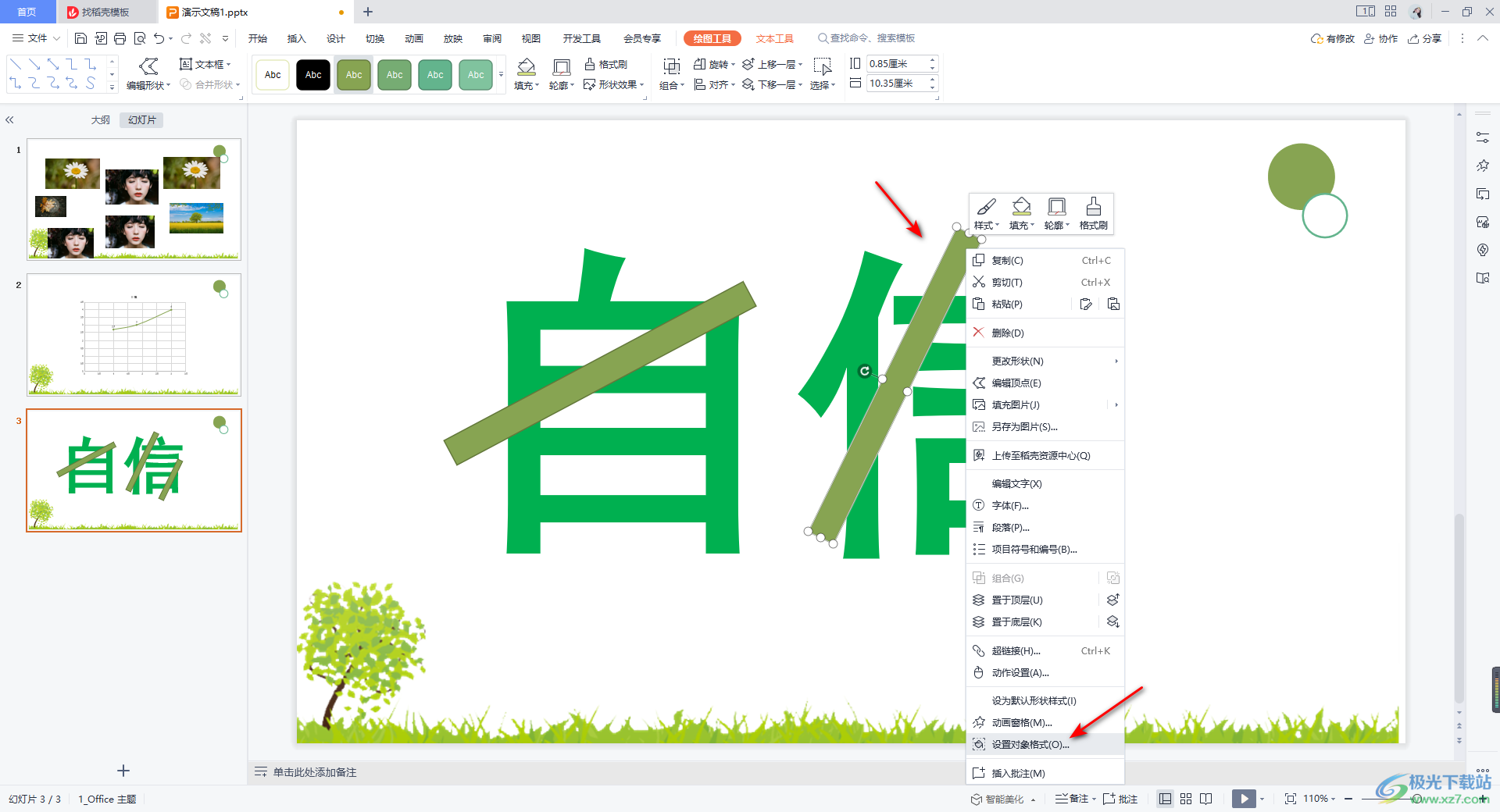
5.这时我们在哟蹙的窗口中,将【形状选项】【填充与线条】依次点击一下,之后在【填充】的下拉按钮中,我们将【幻灯片背景填充】选项进行勾选。
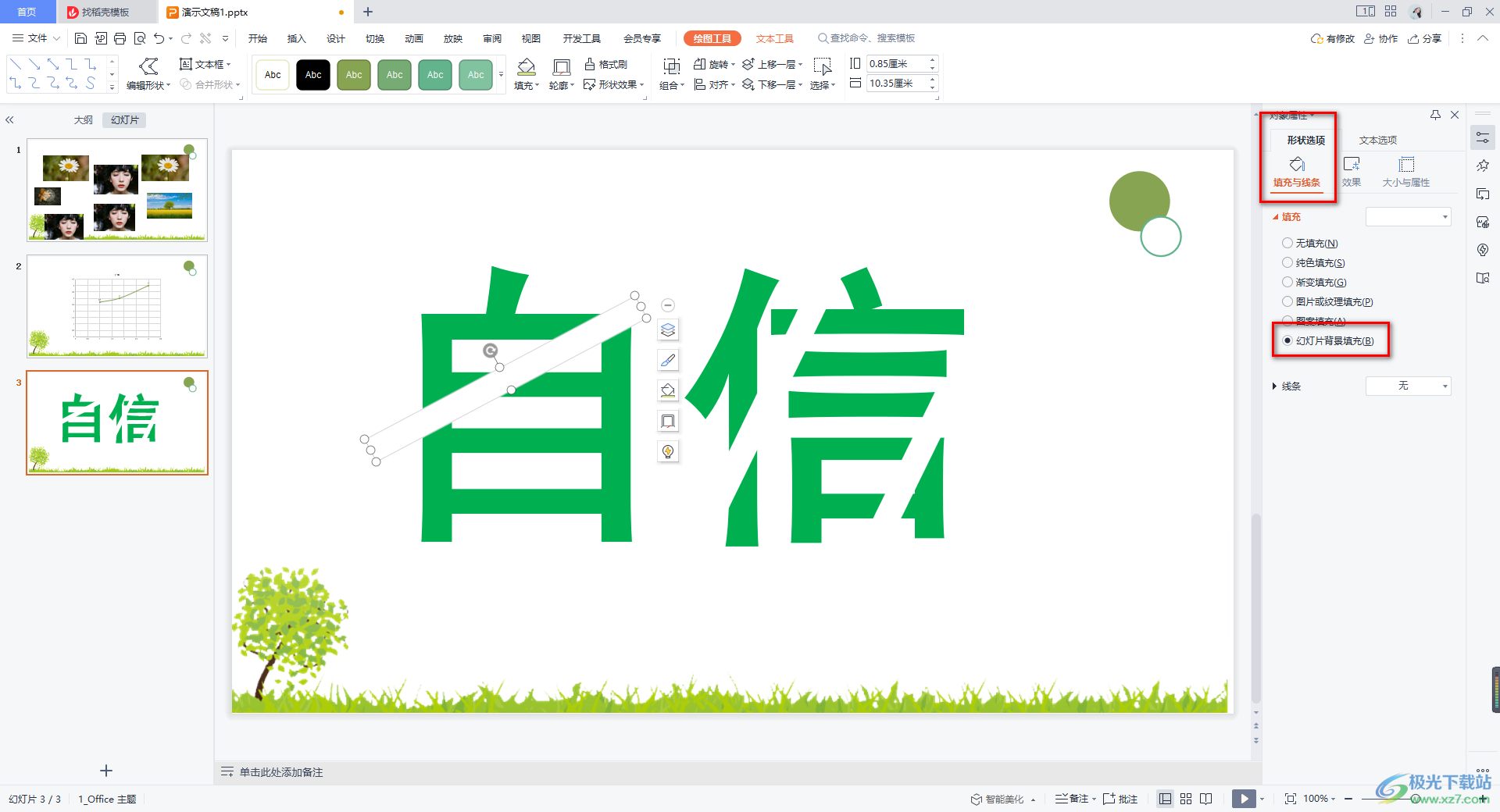
6.这时在页面的左侧位置我们的矩形的颜色就是幻灯片的背景颜色,之后我们再将【线条】设置成为【无线条】就好了,那么最终我们的文字就会呈现出一个有缺口的效果,如图所示。
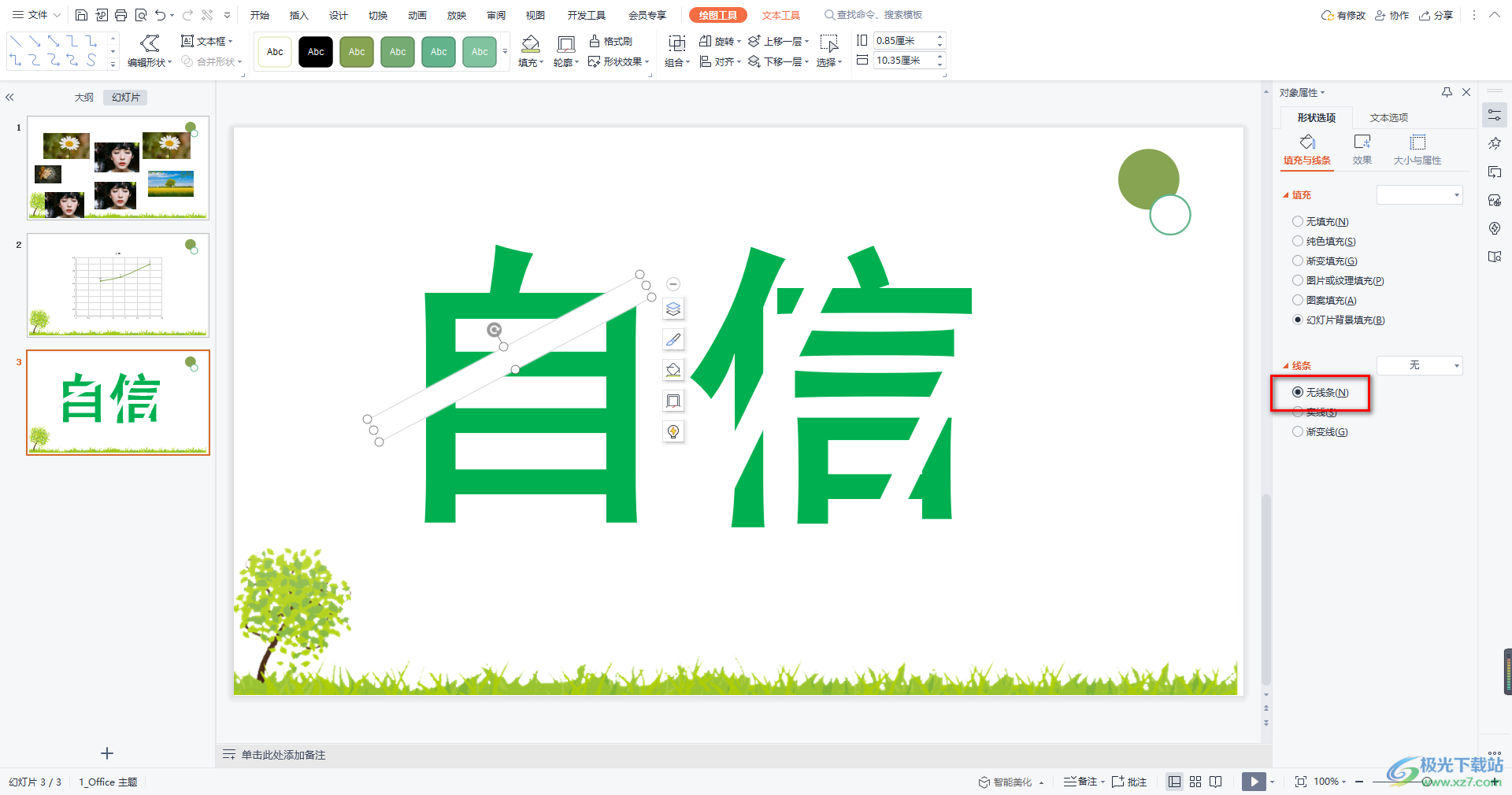
以上就是关于如何使用WPS PPT设置文字有缺口效果的具体操作方法,只需要将一个矩形形状移动到文字上,并且设置一下矩形形状的幻灯片背景填充颜色以及无线条样式进行设置就好了,感兴趣的话可以自己操作试试。

大小:240.07 MB版本:v12.1.0.18608环境:WinAll
- 进入下载
相关推荐
热门阅览
- 1百度网盘分享密码暴力破解方法,怎么破解百度网盘加密链接
- 2keyshot6破解安装步骤-keyshot6破解安装教程
- 3apktool手机版使用教程-apktool使用方法
- 4mac版steam怎么设置中文 steam mac版设置中文教程
- 5抖音推荐怎么设置页面?抖音推荐界面重新设置教程
- 6电脑怎么开启VT 如何开启VT的详细教程!
- 7掌上英雄联盟怎么注销账号?掌上英雄联盟怎么退出登录
- 8rar文件怎么打开?如何打开rar格式文件
- 9掌上wegame怎么查别人战绩?掌上wegame怎么看别人英雄联盟战绩
- 10qq邮箱格式怎么写?qq邮箱格式是什么样的以及注册英文邮箱的方法
- 11怎么安装会声会影x7?会声会影x7安装教程
- 12Word文档中轻松实现两行对齐?word文档两行文字怎么对齐?
网友评论